Łatwe tworzenie GIF-ów z obrazów: samouczek
Jeśli zawsze spędzasz czas w mediach społecznościowych, prawdopodobnie spotkałeś się z GIF-ami. Graphical Interchange Format jest również znany jako GIF. Są to filmy bez dźwięku i warstwowych obrazów, które stale się zapętlają. GIF-y są najczęściej widywane w większości serwisów społecznościowych, z których korzystają obecnie użytkownicy. Ale czy kiedykolwiek zastanawiałeś się, jak powstają te GIF-y? Ten post uczy różnych twórców GIF-ów, że tworzyć GIF-y z obrazów.
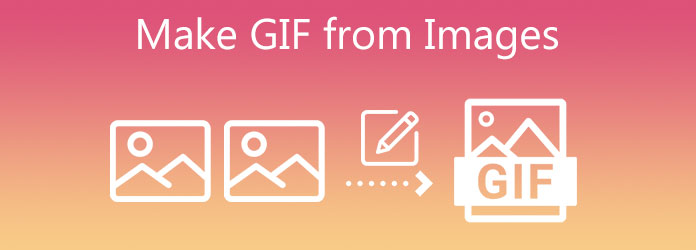
Jeśli chodzi o tworzenie GIF-ów, Konwerter wideo Ultimate to więcej niż jakikolwiek konwerter wideo, ponieważ ma doskonałą funkcję, która zamienia Twoje obrazy w GIF-y za pomocą zaledwie kilku dotknięć palcem. Dodaj filtry i efekty do swojego GIF-a i łącz wiele GIF-ów z różnymi animacjami jednocześnie. Aby dowiedzieć się, jak zrobić GIF z aplikacji do zdjęć, zapoznaj się z poniższym samouczkiem.
Podstawowe dane
Uruchom kreatora GIF na swoim pulpicie
Aby rozpocząć, pobierz i zainstaluj Video Converter Ultimate, naciskając poniższe przyciski pobierania. W przeciwnym razie ściągnij przeglądarkę i odwiedź główną stronę narzędzia. Zainstaluj i uruchom program na swoim pulpicie.
Dodaj nieruchomy obraz w interfejsie
Po zainstalowaniu narzędzia zlokalizuj Toolbox z paska menu w górnej części interfejsu i kliknij GIF Maker. Następnie zaimportuj obraz z folderu, naciskając Zdjęcie do GIF przycisk.

Sprawdź ustawienia wyjściowe
Po przesłaniu nieruchomego obrazu, Ustawienie wyjściowe pojawi się okno. W tej części możesz zmienić format, rozdzielczość, liczbę klatek na sekundę i tryb powiększenia. Kiedy skończysz, możesz nacisnąć OK przycisk, aby zapisać zmiany.
Uwaga: Zawsze sprawdzaj, czy Animacja pętli jest włączona, jeśli nie, to GIF zostanie po prostu przekonwertowany jako nieruchomy obraz i nie będzie animowany.

Zacznij zmieniać czas trwania
Następnie, aby zmienić czas trwania każdej klatki, kliknij Zmień czas trwania przycisk na samej ramce w dolnym rogu interfejsu. Od Ciebie zależy, jak długo ma się pojawiać ramka. Wprowadź żądaną sekundę na klatkę, którą chcesz umieścić w swoim GIF-ie na Czas Okno dialogowe. Po zakończeniu naciśnij Aplikujprzycisk.
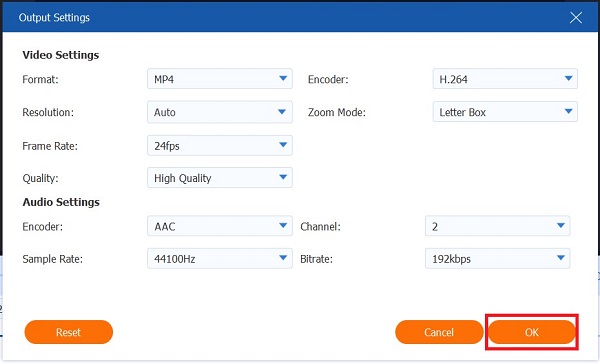
Wskazówka: Możesz zastosować te same sekundy na klatkę do wszystkich klatek, naciskając Zastosuj wszystko.
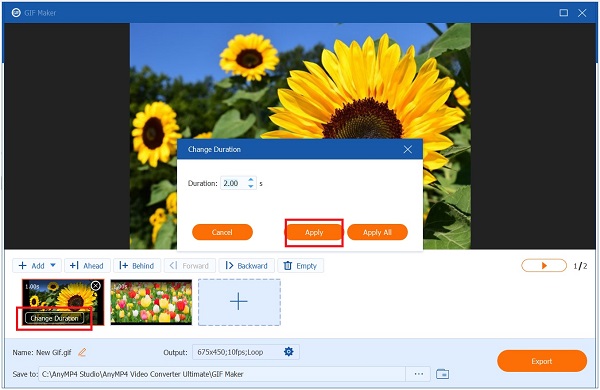
Zmień nazwę animowanego pliku GIF
Przed konwersją animowanego GIF-a możesz zmienić nazwę pliku, naciskając Długopis przycisk w lewej dolnej części interfejsu.

Eksportuj GIF
Wreszcie, uderz w Export i sprawdź format przed wyeksportowaniem. Upewnij się, że format to .gif.

Photoshop jest obecnie jednym z kompleksowych sklepów wszystkich twórców wideo. Ponieważ ma złożony interfejs, początkującym trudno jest zrozumieć narzędzie, ale z determinacją przyzwyczają się do niego wcześniej. Korzystając z programu Photoshop, możesz tworzyć GIF-y z sekwencji obrazów. Co więcej, możesz także edytować, przycinać, obracać i dodawać efekty do swojego GIF-a. Rzuć okiem poniżej, jak zrobić GIF z obrazów nieruchomych w Photoshopie.
Uruchom Photoshopa na swoim komputerze. Po uruchomieniu prześlij nieruchome obrazy, naciskając filet na pasku menu. Następnie kliknij Skrypty > Załaduj pliki do stosu. Teraz kliknij Przeglądaj i zaimportuj zdjęcia, które chcesz utworzyć GIF, a następnie naciśnij OK przycisk.
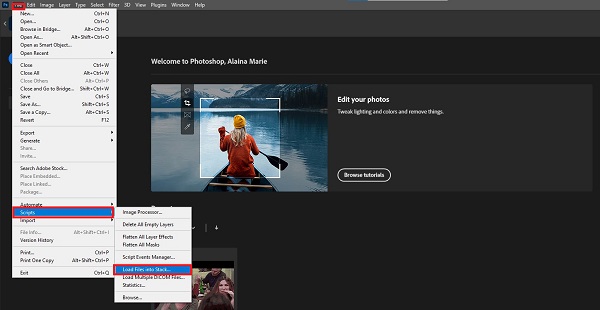
Następnie otwórz oś czasu, wybierając okno na pasku menu i wybierając Oś czasu przycisk.
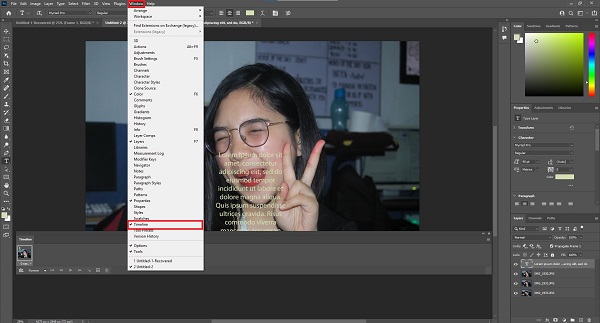
Następnie okno osi czasu pojawi się w dolnym rogu interfejsu. Teraz naciśnij Utwórz animację klatki Oś czasu okno.
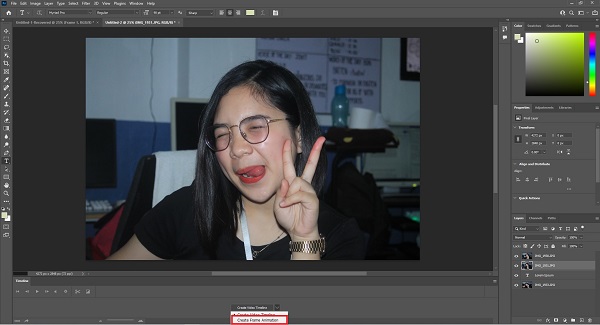
Po uderzeniu Utwórz animację klatki, nadszedł czas, aby utworzyć nową warstwę dla każdej klatki obrazu. Wybierz wszystkie warstwy, a następnie kliknij ikonę menu po prawej stronie interfejsu. Następnie wybierz Utwórz nową warstwę dla każdej nowej klatki w menu rozwijanym.
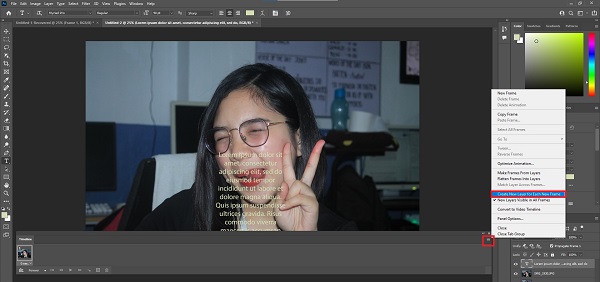
Teraz wróć do ikony menu i wybierz Twórz ramki z warstw. Spowoduje to utworzenie ramki w każdej warstwie GIF.
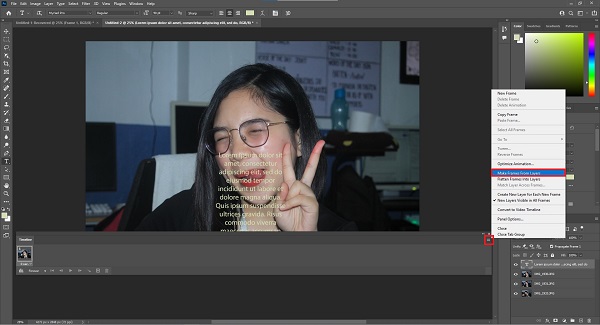
Następnie musisz określić, jak długo obraz będzie wyświetlany tuż przed przełączeniem na inną klatkę w każdej klatce. Zrób to, naciskając czas w każdej klatce i wybierając, ile sekund ma się pojawić.
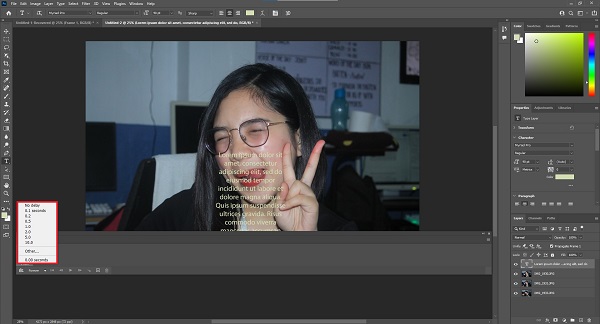
Następnie musisz również wybrać, ile razy chcesz to powtórzyć. Aby zapętlić GIF, kliknij przycisk rozwijany na przycisku czasu w każdej klatce. Możesz wybrać między Pewnego razu,
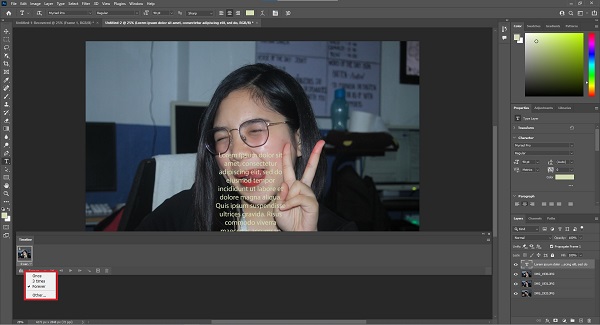
Wskazówka: Nie zapomnij odtworzyć pliku GIF, naciskając przycisk Grać ikonę przed konwersją.
Na koniec wybierz Plik > Eksportuj > Zapisz dla Internetu gdy skończysz. Teraz możesz cieszyć się nowo utworzonym GIF-em i udostępniać go na swoich portalach społecznościowych.
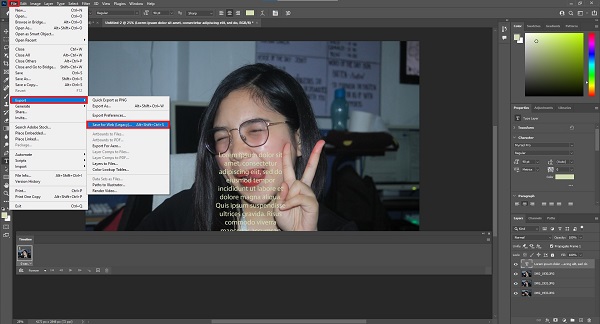
Jeśli tworzysz animację z obrazów za pomocą telefonu, iPhone firmy Apple nie pozostawia w tyle. iPhone ma wbudowany ekspres do GIF-ów, który jest szybki i wygodny. Utwórz swój GIF w kilka sekund w aplikacji Zdjęcia, wykonując poniższe czynności.
Nawiguj i otwórz ZDJĘCIA aplikacja. Po uruchomieniu narzędzia wybierz Live> Zdjęcia w wymienionych albumach.
Następnie, na Zdjęcia żywo album, kliknij żądane zdjęcie, które chcesz przekształcić w animowany GIF.
Zaznacz szary Live ikonę w górnym rogu i naciśnij Pętla wpływ na wybór obrazu. Robiąc to, zamieniasz zdjęcia w GIF-y.
Teraz masz nowo utworzony animowany GIF na swoim telefonie. Możesz bezpośrednio odtwarzać GIF na swoim Rolka z aparatu.
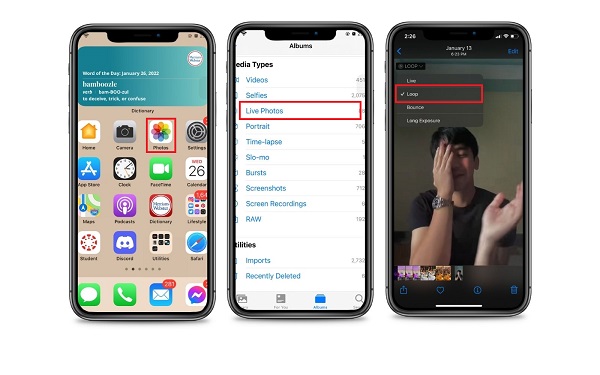
Tworząc GIF-y na telefonie z Androidem, nie musisz pobierać żadnej aplikacji innej firmy, aby je utworzyć. Korzystając ze Zdjęć Google, możesz utworzyć spersonalizowany plik GIF, używając żądanych obrazów. Możesz teraz natychmiast utworzyć animowany GIF w zaledwie czterech krokach poniżej.
Najpierw otwórz Zdjęcia Google na telefonie z Androidem. Ponieważ jest to wbudowana aplikacja dla wszystkich użytkowników Androida, nie musisz jej już pobierać.
Po uruchomieniu zlokalizuj i dotknij
Z Sugestia przewiń w dół i wybierz Animacja przycisk. Po kliknięciu wybierzesz obrazy ze swojej galerii, które chcesz utworzyć w formacie GIF. Następnie naciśnij Stwórz przycisk, aby zapisać wszystkie zmiany.
Na koniec wyświetl podgląd nowego animowanego GIF-a w swojej galerii.
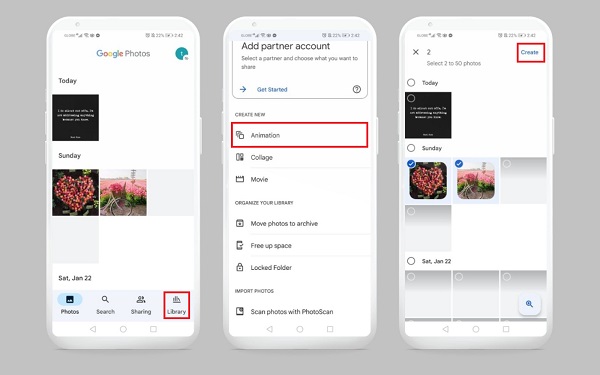
Szukasz najlepszej aplikacji online do tworzenia GIF-ów, która pomoże Ci tworzyć animowane GIF-y z obrazów? To wszystko jest możliwe dzięki Kapwing. To narzędzie ma prosty interfejs i oferuje niezbędne narzędzia do edycji. Pomimo możliwości edycji, przycinania, obracania, dzielenia, dodawania efektów do zdjęć i filmów, ma ograniczone funkcje. Niemniej jednak wykonaj poniższe czynności, jak tworzyć GIF-y z obrazów za pomocą Kapwing.
Aby rozpocząć, wyciągnij przeglądarkę, przeszukaj oficjalną stronę Kapwing i uruchom ją w swojej przeglądarce. Po uruchomieniu narzędzia kliknij pole, aby przesłać obrazy nieruchome, które chcesz przekształcić w animowany GIF.
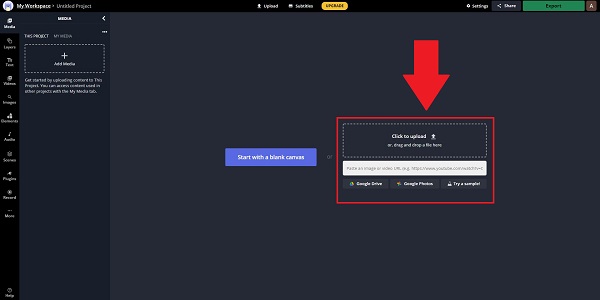
ext, po przesłaniu nieruchomych obrazów, możesz teraz edytować, dostosowywać, przycinać zdjęcia w prawym panelu interfejsu. Moreso, możesz także dodać tekst i zmienić kolor czcionki, rozmiar i styl tekstu, który chcesz umieścić.
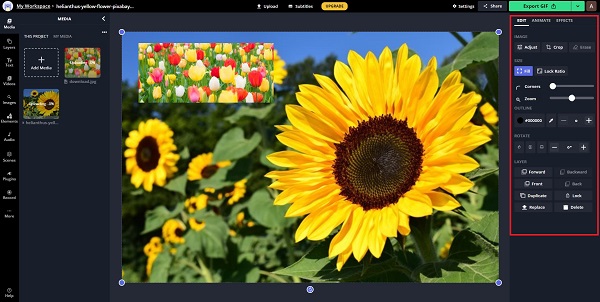
Następnie wyeksportuj GIF, naciskając Eksportuj GIF w prawym górnym rogu interfejsu.
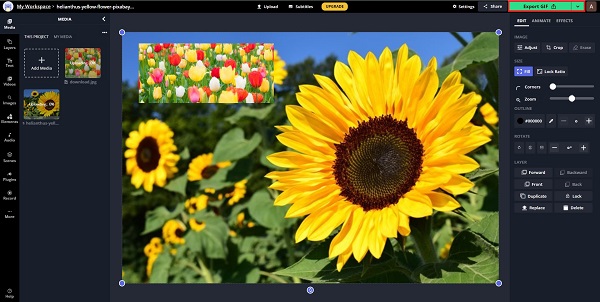
Wreszcie, uderz w
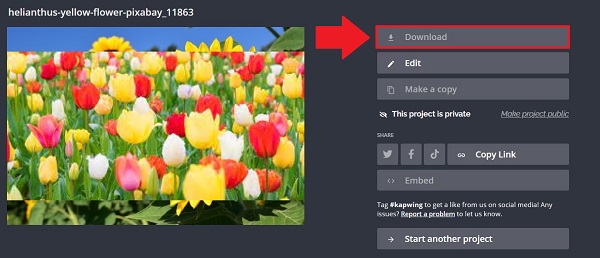
Rozszerzone czytanie:
Najlepsze oprogramowanie do konwersji 15 MP4 na GIF, aby utworzyć wideo w formacie GIF
Najlepsze metody 4 do konwersji wideo AVI na animowane pliki GIF
1. Czy Mac tworzy GIF-y z obrazów?
Tak, jeśli jesteś użytkownikiem komputera Mac, ma on wiele wbudowanych narzędzi, których używasz do tworzenia GIF-ów z obrazów nieruchomych. Te wbudowane narzędzia to iMovie i Quicktime.
2. Czy mogę uzyskać dostęp do obrazów GIF za darmo?
Z pewnością tak. Ponieważ istnieją różne witryny do udostępniania plików GIF online, w tym GIPHY, Tumblr, Imgur, Tenore i wiele innych, możesz odwiedzić jedną z tych witryn, aby pobrać pliki GIF bez żadnych kosztów.
3. Jakiej aplikacji mogę użyć do tworzenia GIF-ów z obrazów nieruchomych za pomocą iPada?
Jeśli używasz iPada, możesz użyć wstępnie zainstalowanej aplikacji, takiej jak Zdjęcia.
Dobra robota! Zrobiłeś to! Wiesz teraz, jak tworzyć animacje GIF z obrazów! Podani powyżej twórcy GIF-ów są wydajni w zależności od twoich upodobań. Jeśli masz tylko telefon, korzystasz z wyżej wymienionych narzędzi bez pobierania oprogramowania. Moreso, jeśli szukasz narzędzia online, Kapwing jest rozwiązaniem. Następnie mamy Photoshopa, klasyczne oprogramowanie wypełnione zaawansowanymi narzędziami do edycji. Jednak jeśli uważasz, że Photoshop ma stromą krzywą uczenia się, możesz iść z Konwerter wideo Ultimate, najlepszy twórca GIF-ów, jakiego możesz mieć. Ma łatwy w użyciu interfejs i wszechstronne narzędzia do edycji, które najlepiej sprawdzają się w przypadku początkujących i profesjonalistów.
Więcej Reading
Najlepsze bezpłatne metody 3 do konwersji plików animowanych GIF do AVI Online
Czy chcesz zamienić animowany plik z GIF na AVI? Jesteś we właściwym miejscu, ponieważ jest to konkretny przewodnik.
Przydatny samouczek do konwersji GIF na MP4 na PC/Mac/iOS/Android
Spośród wszystkich konwerterów wideo w tym artykule przedstawiono najłatwiejsze sposoby konwertowania animowanych plików GIF do plików wideo MP4 na urządzeniach z systemem Windows, Mac OS X, iOS i Android.
8 najlepszych animowanych resizerów GIF w systemach Windows, Mac OS X i Online
Aby zmienić rozmiar obrazu GIF za darmo i w prosty sposób, możesz odkryć najlepszy, czytając naszą listę najlepszych resizerów GIF na komputerach PC, Mac i w Internecie.
5 najlepszych sposobów konwertowania GIF-ów na filmy MOV na komputerze i w Internecie
Jak przekonwertować obrazy GIF na filmy MOV? Oto pięć metod wykonania pracy w systemie Windows, Mac i online bez umiejętności technicznych.